Как вы знаете, в наше время появляются новые технологии, совершенствуются компьютеры и остальная техника.
На этом уроке мы с вами вспомним, какие устройства включает в себя компьютер, что такое операционная система и файловая система, а также, какие меры стоит соблюдать для защиты информации на компьютере, и многое другое.
Совокупность всех устройств компьютера называют его аппаратным обеспечением.

Состав этих устройств может изменяться в зависимости от того, с какой целью используется компьютер, то есть какие задачи пользователь собирается выполнять при помощи компьютера.
Основной набор включает следующие функциональные блоки: системный блок, монитор, клавиатуру, мышь.
Внешние устройства компьютера – это все устройства, которые подключаются к системному блоку.

При подключении какого-либо устройства к компьютеру, оно определится на компьютере только после установки в операционную систему специальной программы для управления этим устройством. Такие программы называются драйверами устройств.
Это возможно только при открытой архитектуре компьютера. На этой архитектуре основаны все современные компьютеры. Открытая архитектура персонального компьютера – это архитектура, предусматривающая модульное построение компьютера с возможностью добавления и замены отдельных устройств.
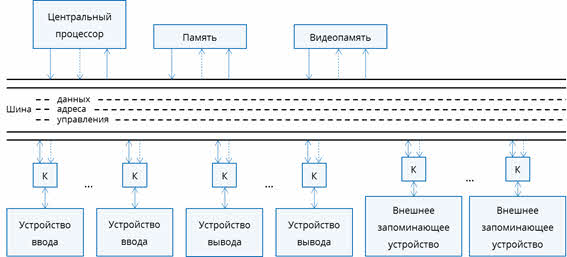
В самом же системном блоке важнейшим устройством является системная (материнская) плата.

На ней размещаются процессор, устройства памяти, набор микросхем, управляющие работой устройств, разъёмы для подключения устройств.
Процессор – это важнейшее устройство компьютера, его мозг, он предназначен для выполнения вычислений и исполнения программ.

Работа процессора заключается в получении данных (считывании их из оперативной памяти компьютера), их анализе, выполнении и отправке результатов работы на требуемое устройство. Как вы знаете, вся информация, с которой работает компьютер, представляется в виде двоичного кода.
К важным устройствам любого компьютера относится память. Она предназначена для приёма, записи, хранения и выдачи данных.
Различают внутреннюю и внешнюю память.
Внутренняя (оперативная) память – это память, которая встроена в компьютер и напрямую управляется процессором.

Оперативная память предназначена для хранения данных и программ во время работы компьютера. При включении компьютера данные поступают в оперативную память, а вот при выключении компьютера все данные, которые хранились в оперативной памяти, не сохраняются.
Также не стоит забывать, что все элементы системного блока боятся статики, и, соответственно, стоит их оберегать от электростатики.
Для постоянного хранения информации даже при выключении компьютера предназначено постоянное запоминающее устройство.

Все данные и программы, которые хранятся в ПЗУ, обеспечивают запуск компьютера и работу с клавиатурой, монитором и другими устройствами.
Внешняя память относится к внешним устройствам компьютера и используется для долговременного хранения любой информации.
Запуск любой программы происходит следующим образом: сначала происходит её загрузка в оперативную память и только после этого она начинает выполняться.
Основным же устройством долговременного хранения информации является накопитель на жёстких магнитных дисках (винчестер). Он является основным носителем данных практически во всех современных компьютерах. Обычно находится внутри системного блока. С жёсткими дисками нужно обращаться очень аккуратно, избегать ударов, особенно, когда он находится в рабочем состоянии. Также необходимо следить за тем, чтобы он не перегревался, так как все жёсткие диски боятся высоких температур. Помимо встроенных винчестеров, в наши дни можно часто встретить и переносные жёсткие диски.

Также для переноса данных используются съёмные носители информации, к которым относятся оптические диски (CD и DVD), гибкие магнитные диски, флеш-память и так далее.

Также следует помнить, что гибкие магнитные диски боятся магнитных полей, а оптические диски – каких-либо повреждений на их поверхности.
А сейчас мы с вами переходим к операционным системам.
Операционная система – это базовый комплекс компьютерных программ, обеспечивающий управление аппаратными средствами компьютера, работу с файловой системой, ввод и вывод данных с помощью периферийных устройств, а также выполнение прикладных программ.
В наше время существует несколько операционных систем. К примерам относятся операционные системы Windows, Linux, Mac OS и прочие.

Загрузка операционной системы происходит сразу же при включении компьютера, то есть она запускается раньше всех остальных программ, тем самым обеспечивая их выполнение.
Давайте разберёмся подробно, как происходит загрузка операционной системы. Все файлы операционной системы хранятся во внешней, долговременной памяти (на жёстком, оптическом или USB флеш-дисках).
Системный диск – это диск, на котором хранятся все файлы операционной системы и с которого происходит её загрузка.
Как вы знаете, программа будет выполняться только в том случае, если она загружена в оперативную память. Тогда возникает закономерный вопрос: если файлы операционной системы хранятся, например, на жёстком диске, то как происходит её запуск?
Давайте вместе ответим на этот вопрос.
Первым делом при запуске компьютера начинают работать программы тестирования компьютера. После чего происходит первый этап загрузки операционной системы. Идёт считывание со специальной микросхемы BIOS, в которой хранятся стартовые файлы операционной системы.

После чего идёт запрос к системному диску, на котором хранятся файлы всей операционной системы.

Затем происходит загрузка компьютера.
Современные версии BIOS позволяют производить загрузку операционной системы не только с жёстких и оптических дисков компьютера, но и с USB флеш-дисков.
На один компьютер можно устанавливать несколько операционных систем. Но для этого жёсткий диск должен быть разбит на логические разделы или в системном блоке должно быть установлено несколько жёстких дисков. Логические разделы – это независимые области на жёстком диске. В каждом логическом разделе может быть создана своя файловая система.
То есть на один компьютер, но в разные логические разделы могут быть установлены операционные системы семейства Windows, Linux и Mac OS. Чтобы перейти от одной операционной системы к другой, необходимо перезагрузить компьютер. А при запуске выбрать нужную операционную систему.
В любой операционной системе присутствует файловая система. Она является основной подсистемой в большинстве всех операционных систем.
Но для начала давайте вспомним, что такое файл. Файл – это именованная область данных, которые хранятся во внешней памяти компьютера. То, как хранятся и называются файлы, определяет такая часть операционной системы, как файловая. Но в каждой операционной системе есть определённые правила задания имени файлов, которые нужно соблюдать. Так, например, 2 файла с одинаковым именем и расширением не могут находиться в одной папке в операционной системе Windows. Но если же эти 2 файла поместить в разные папки, то операционная система не выдаст никаких сообщений об ошибке. Также, если два файла имеют одинаковые имена, но различные расширения, например, «.docx» и «.mp3», то их можно будет сохранить в одной папке.
Также с помощью файловой системы происходит обмен данными между обрабатывающими программами, централизованное распределение места на диске и управление данными. Помимо этого, файловая система предоставляет пользователю возможность выполнять операции с файлами.
Существует несколько разновидностей файловых систем. Каждая операционная система имеет свою файловую систему. Исходя из этого можно сказать, что в различных файловых системах существуют разные способы организации, хранения и именования данных на носителях информации. Для управления файловой системой в операционной системе существуют специальные модули.
Все файлы для удобства поиска и работы с информацией объединяют в каталоги или директории. В операционной системе Windows они также называются папками. Это именованная совокупность файлов и других каталогов, которые называют подкаталогами.
В то же время сам каталог реально является файлом, содержащим список файлов в этом каталоге.
У каталога есть своё имя. Его присваивает пользователь в процессе его создания. Каталог может содержать файлы и другие каталоги. Такие каталоги называются подкаталогами первого уровня. Первый каталог также может входить в состав других каталогов. Такие каталоги называются внешними по отношению к первому.
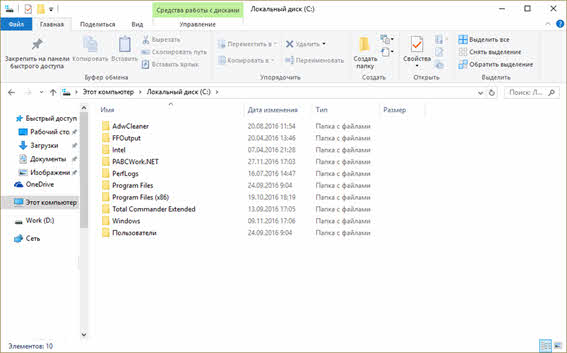
Каталог, не имеющий внешних каталогов, называется корневым. В Windows у всех запоминающих устройств и томов жёсткого диска есть свои корневые каталоги. Они автоматически создаются операционной системой. Участие пользователя при этом не требуется.
А вот в операционной системе Linux существует один корневой каталог.
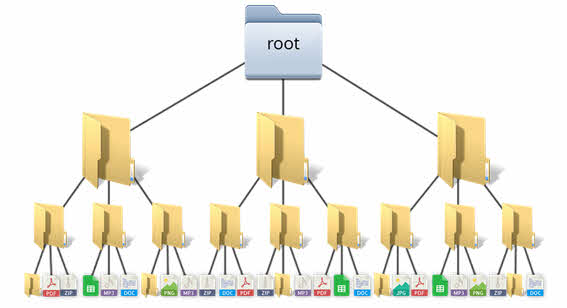
Все остальные файлы и папки хранятся именно в этом корневом каталоге. Директории жёстких дисков и запоминающих устройств хранятся в соответствующих папках. Сами же эти папки хранятся в корневом каталоге.
Как говорилось ранее, файл или папка, которые помещены в какую-либо другую папку, являются вложенными. Имя файла (папки) записывается после знака «Обратный слеш». Например, следующее полное имя файла «D:\Информатика\Сказки.docx» говорит о том, что текстовый файл «Сказки» с расширением «.docx» вложен в папку «Информатика». Папка «Информатика» также, в свою очередь, является вложенной, так как она находится на локальном диске D.
Путь к файлу (папке) – это запись последовательности всех папок на пути от диска к нужному файлу или папке. Путь всегда начинается с латинской буквы, которая обозначает имя диска, с обязательным двоеточием после неё и обратным слешем, после этого путь содержит последовательность имён папок, разделённых обратными слешами, и заканчивается именем файла. Путь к файлу и есть полное имя файла. Этот путь можно увидеть в адресной строке.
Давайте разберёмся на примере. Необходимо, исходя из изображённой на рисунке иерархической файловой системы, записать полные имена файлов «Реферат.docx» и «Пальмы.bmp».
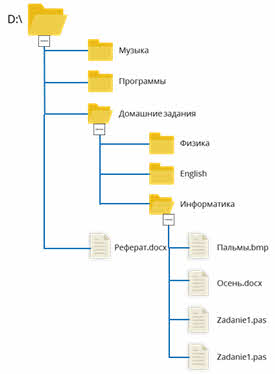
Начнём с файла «Реферат.docx». Найдём его на рисунке и проведём линию вплоть до локального диска D, на котором находятся все наши папки. Теперь нам осталось только записать полное имя файла, начиная с локального диска: D:\Реферат.docx.
А сейчас запишем полное имя файла «Пальмы.bmp». Снова находим наш файл на рисунке и выделяем весь путь, начиная с файла и заканчивая локальным диском. Теперь, идя по линии, нам осталось записать весь путь, отделяя папки друг от друга при помощи обратного слеша. Получим следующее: D:\ Домашние задания\Информатика\Пальмы.bmp.
Ну и заключительное, что мы с вами рассмотрим в этом уроке, – это защита информации от вредоносных программ.
Вредоносная программа – это любое программное обеспечение, предназначенное для получения несанкционированного доступа к информации, которая хранится на компьютере, с целью причинения вреда владельцу компьютера.
Начнём с компьютерных вирусов. Компьютерный вирус – это программа, которая обладает способностью без предупреждения пользователя создавать свои копии и внедрять их в различные объекты и ресурсы компьютера и компьютерных сетей, нанося им вред. К объектам и ресурсам системы относятся файлы, загрузочные секторы дисков и документы.
Если такой вирус попал на компьютер, то его работа может начаться немедленно или же при определённых обстоятельствах, например, наступлении определённой даты и времени или же запуске программы, и так далее. После активации такой вирус может давать команды компьютеру, чтобы он, в свою очередь, выполнял необходимые для вируса действия.
Следующий тип вирусов – черви. При активизации такого вируса может произойти уничтожение программ и данных. Интернет-черви делятся на почтовых червей и Веб-червей.
Почтовые черви распространяются через сообщения электронной почты. Обычно они маскируются во вложенных файлах или же на страницах сайта, ссылка на который присутствует в электронном письме.
Веб-черви распространяются при помощи веб-сервисов. Заражение компьютера происходит в том случае, если пользователь посетил заражённый сайт. Чаще всего такие вирусы прячутся в активных элементах веб-страниц или скриптов.
Троянские программы (Трояны) осуществляют тайные действия по сбору, изменению и передаче информации злоумышленникам. Троянские программы появляются на компьютере таким же способом, как и черви. Троянские программы бывают следующих видов: трояны удалённого управления, трояны-шпионы, трояны, ворующие информацию.
Так, например, трояны-шпионы – это вредоносные программы, которые ведут электронный шпионаж за пользователем заражённого компьютера. Такие вирусы используются для кражи информации пользователей, могут записывать нажатия клавиш на клавиатуре или записывать изображения на экране.
Трояны удалённого доступа, как и черви, распространяются по сети, но отличие троянов в том, что они управляются специальной командой так называемого хозяина, которая управляет данной копией троянской программы.
Трояны, ворующие информацию, ищут и передают информацию о пользователе или компьютере.
Хакерские утилиты – это программы, которые предназначены для нанесения вреда удалённым компьютерам. Сами по себе они не являются вирусами или троянскими программами и не причиняют никакого вреда локальным компьютерам, на которых они установлены. То есть это специальные программы, которые проникают на компьютер для захвата контроля над ним или организуют атаки на сервер для вывода его из строя или похищения ценной информации.
Для защиты вашего компьютера от вредоносных программ вам поможет антивирусная программа, в которой необходимо постоянно обновлять базу данных сигнатур, и межсетевой экран, который также не пропускает вирусы на ваш компьютер.
А сейчас пришла пора подвести итоги урока.
Сегодня мы с вами вспомнили о том, какие устройства включает в себя компьютер, что такое операционная система и файловая система, какие существуют разновидности вредоносных программ, а также о том, какие меры стоит соблюдать для защиты информации на компьютере от них.

 Получите свидетельство
Получите свидетельство Вход
Вход
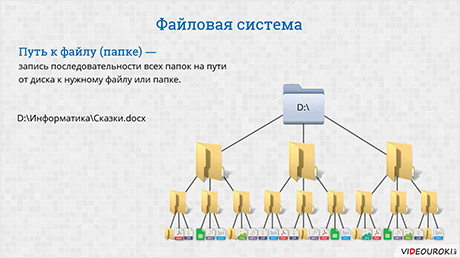



 0
0 4573
4573

